NetEase Cloud Music を使用して Apple 14pro で着信音を設定する方法のチュートリアル
今日、エディターは、NetEase Cloud Music を使用して Apple 14pro で着信音を設定する方法に関するチュートリアルを提供します。このチュートリアルを注意深く読む限り、NetEase Cloud Music で Apple 14pro で着信音を設定する方法を知ることができます。自分用に着信音を設定することもできます。早速、Apple 14pro でカスタマイズした着信音を設定してみましょう。

NetEase Cloud Music を使用して Apple 14pro で着信音を設定するチュートリアル
1. まず、iPhone に GarageBand アプリと NetEase Cloud Music をダウンロードしてインストールします。
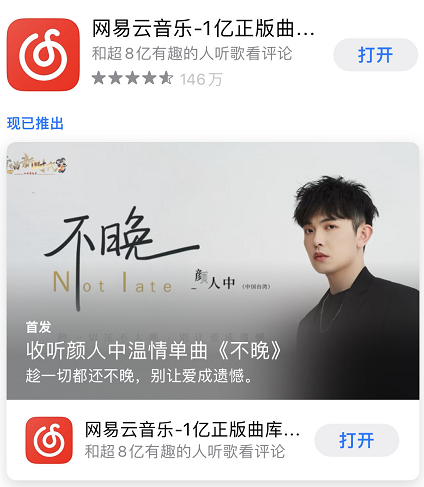
2. NetEase Cloud Music アプリを開き、好きな曲を選択し、曲の後ろにある 3 つの点をクリックして、[着信音の設定] をクリックします。
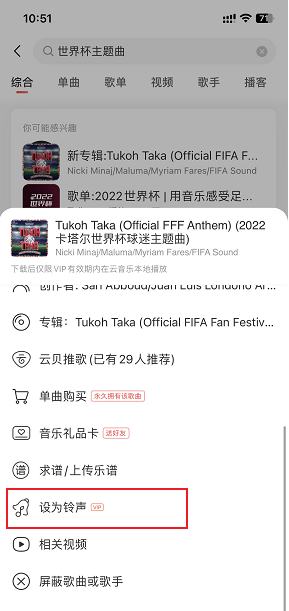
3. ポップアップ オプション ボックスで、[GarageBand] アイコンをクリックして続行します。GarageBand が携帯電話にインストールされていない場合は、iPhone にインストールするように求められます。

4. iPhone は着信音をコピーし、GarageBand にインポートします。GarageBand で着信音を見つけて長押しし、ポップアップ ダイアログ ボックスで [共有] を選択します。

5. [電話着信音] を選択し、[エクスポート] ボタンをクリックして続行します。着信音が正常にエクスポートされたら、[サウンド形式] をクリックし、[標準の電話着信音] オプションを選択します。

6. 最後に、iPhone の [サウンドとタッチ] 設定を入力し、[電話着信音] をクリックし、作成した着信音を見つけて [設定] を選択します。

Apple 14pro の NetEase Cloud Music で着信音を設定する方法は、このチュートリアルを注意深く読めば習得できると思います。Apple 14pro について他にご質問がある場合は、いつでも Mobile Cat にアクセスして答えを見つけることができます。













